Nota: Riteniamo importante fornire il contenuto della Guida più recente non appena possibile, nella lingua dell'utente. Questa pagina è stata tradotta automaticamente e potrebbe contenere errori di grammatica o imprecisioni. L'intento è quello di rendere fruibile il contenuto. Nella parte inferiore della pagina è possibile indicare se le informazioni sono risultate utili. Questo è l' articolo in lingua inglese per riferimento.
Quando si esportano un flusso di lavoro di SharePoint da Microsoft Visio Premium 2010 per Microsoft SharePoint Designer 2010, il diagramma prima di tutto deve essere convalidato. Se il diagramma di flusso di lavoro non è valido, viene visualizzata una finestra problemi che include un elenco di problemi che è necessario ripristinare prima il flusso di lavoro può essere esportato. Per ulteriori informazioni sulla creazione e l'esportazione di flussi di lavoro di SharePoint in Visio, vedere creare, importare ed esportare flussi di lavoro di SharePoint in Visio
Questo argomento include una descrizione, un esempio e l'azione suggerita per ogni errore di convalida del flusso di lavoro che può essere segnalato in Visio Premium 2010. Se viene segnalato un problema durante la convalida, trovarne il nome nell'elenco seguente, usare l'esempio per identificare più facilmente la posizione del problema ed eseguire l'azione suggerita per risolverlo.
Contenuto dell'articolo
-
Impossibile aggiungere un'azione personalizzata a un diagramma di flusso di lavoro.
-
Impossibile aggiungere una condizione personalizzata a un diagramma di flusso di lavoro.
-
Non è possibile aggiungere manualmente una condizione composta a un diagramma di flusso di lavoro.
-
La forma condizione non ha connessioni con etichette Sì o No
-
La forma condizione deve avere almeno una connessione in uscita con etichetta Sì o No
-
Il connettore non è un connettore flussi di lavoro di SharePoint.
-
Il connettore deve essere connesso a due forme flusso di lavoro
-
Il diagramma deve contenere solo un flusso di lavoro e una sola forma inizio
-
La forma di terminazione non deve avere connessioni in uscita
-
La forma flusso di lavoro non è connessa a una forma di terminazione
-
La forma flusso di lavoro non è connessa al flusso di lavoro
-
Livelli di annidamento del flusso di lavoro non può superare un massimo di 10
Impossibile aggiungere un'azione personalizzata a un diagramma di flusso di lavoro.
Messaggio:
Impossibile aggiungere un'azione personalizzata a un diagramma flusso di lavoro. L'azione personalizzata può essere generata solo importando il flusso di lavoro da SharePoint Designer.
Esempio:
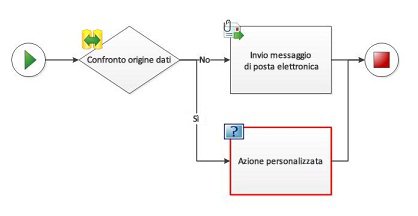
Azione consigliata:
Se si vuole aggiungere un'azione al flusso di lavoro e non esiste una forma master per l'azione nello stencil, non creare una forma personalizzata o importarne una da un diverso stencil. Usare invece una forma esistente e quindi usare la caratteristica Aggiungi commento della forma per specificare il comportamento previsto.
Impossibile aggiungere una condizione personalizzata a un diagramma di flusso di lavoro.
Messaggio:
Impossibile aggiungere una condizione personalizzata a un diagramma flusso di lavoro. La condizione personalizzata può essere generata solo importando il flusso di lavoro da SharePoint Designer.
Esempio:
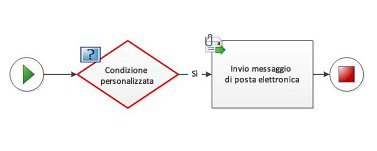
Azione consigliata:
Se si vuole aggiungere una condizione al flusso di lavoro e non esiste una forma master per la condizione nello stencil, non creare una forma personalizzata o importarne una da un diverso stencil. Usare invece una forma esistente e quindi usare la caratteristica Aggiungi commento della forma per specificare il comportamento previsto.
Non è possibile aggiungere manualmente una condizione composta a un diagramma di flusso di lavoro.
Messaggio:
Impossibile aggiungere manualmente una condizione composta a un diagramma flusso di lavoro. La condizione composta può essere generata solo importando il flusso di lavoro da SharePoint Designer.
Esempio:

Azione consigliata:
Se si vuole aggiungere una condizione al flusso di lavoro e non esiste una forma master per la condizione nello stencil, non creare una forma personalizzata o importarne una da un diverso stencil. Usare invece una forma esistente e quindi usare la caratteristica Aggiungi commento della forma per specificare il comportamento previsto.
Connessioni duplicate tra forme flusso di lavoro
Messaggio:
Connessioni duplicate tra forme flusso di lavoro
Esempio:
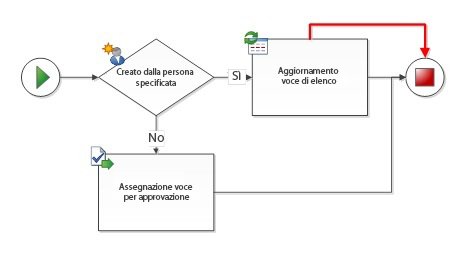
Azione consigliata:
Rimuovere il connettore ridondante selezionandolo ed eliminandolo.
Loopback alla forma padre non consentito
Messaggio:
Loopback alla forma padre non consentito
Esempio:
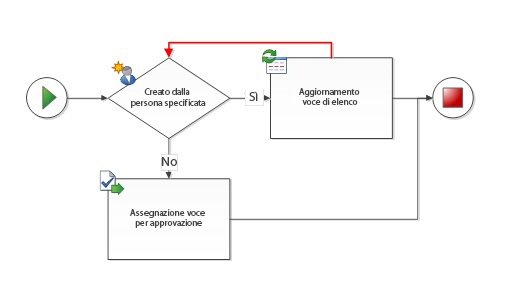
Azione consigliata:
I flussi di lavoro con cicli non sono supportati né in Visio Premium 2010 né in SharePoint Designer 2010. Controllare se sono presenti cicli nel flusso di lavoro ed eliminare le connessioni cicliche. Se si vuole creare un flusso di lavoro di SharePoint che include un set di passaggi ciclici, è necessario crearlo in Visual Studio.
Attività parallele in sequenza non consentite
Messaggio:
Attività parallele in sequenza non consentite
Esempio:
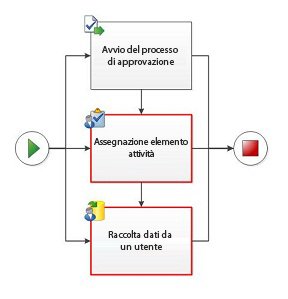
Azione consigliata:
Le attività possono essere parallele o in sequenza, ma non possono avere entrambe queste caratteristiche in contemporanea. Per le attività parallele, rimuovere i connettori sequenziali. Per le attività sequenziali, rimuovere i connettori paralleli. In alcuni casi, le attività contemporaneamente parallele e sequenziali possono essere difficili da identificare. Gli esempi seguenti mostrano altre istanze comuni di disposizione in parallelo e sequenziale e offrono disposizioni alternative.
Esempio:
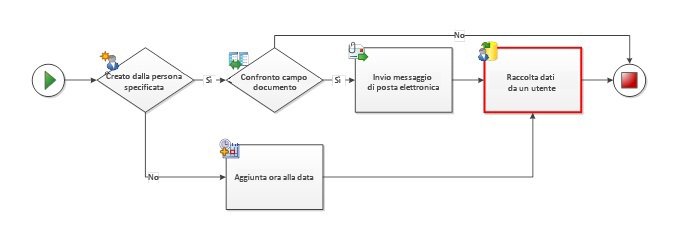
Azione consigliata:
Per evitare connettori che puntano alla stessa attività da più percorsi, provare a duplicare l'attività:
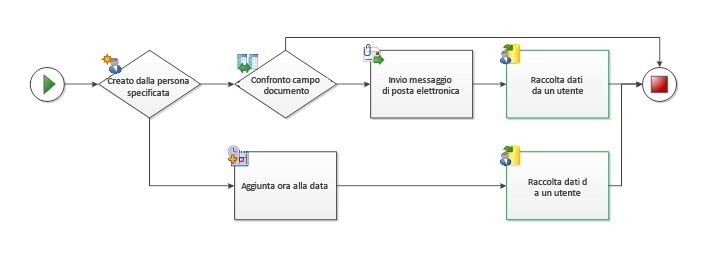
Esempio:

Azione consigliata:
Nel caso di blocchi paralleli in passaggi sequenziali (presenti in genere nei flussi di lavoro costruiti con SharePoint Designer), provare a usare la forma "Aggiungi un commento" tra i due blocchi paralleli in modo che i passaggi vengano separati in modo chiaro:
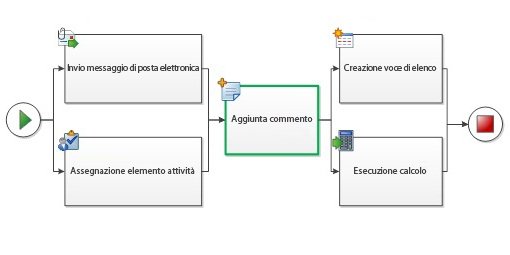
La forma condizione non ha connessioni con etichetta Sì o No
Messaggio:
La forma condizione non ha connessioni con etichetta Sì o No
Esempio:
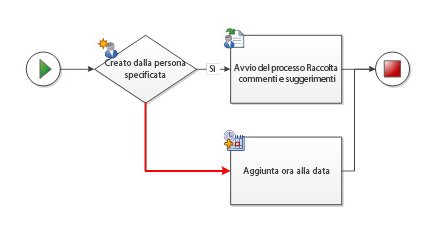
Azione consigliata:
Fare clic con il pulsante destro del mouse sul connettore per assegnare l'etichetta "Sì" o "No".
La forma condizione deve avere almeno una connessione in uscita con etichetta Sì o No
Messaggio:
La forma condizione deve avere almeno una connessione in uscita con etichetta Sì o No
Esempio:
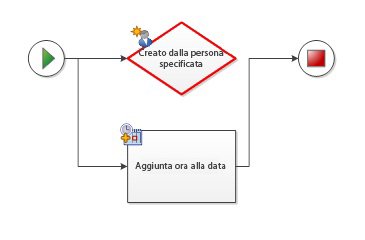
Azione consigliata:
Assicurarsi che la forma condizione abbia almeno un connettore in uscita collegato a un'altra forma del flusso di lavoro.
Il connettore non è un connettore flussi di lavoro di SharePoint.
Messaggio:
Il connettore non è un connettore flussi di lavoro di SharePoint. Per connettere le forme, utilizzare Connessione automatica o lo strumento Connettore.
Esempio:
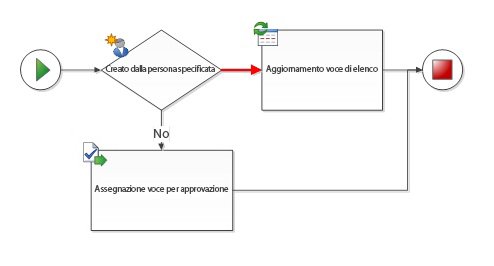
Azione consigliata:
Evitare di riutilizzare i connettori da altri diagrammi, perché non sono progettati necessariamente per l'uso con i flussi di lavoro di SharePoint. Eliminare il connettore selezionato e usare lo strumento Connettore o Connessione automatica per sostituirlo con un nuovo connettore.
Il connettore deve essere connesso a due forme flusso di lavoro
Messaggio:
Il connettore deve essere connesso a due forme flusso di lavoro
Esempio:
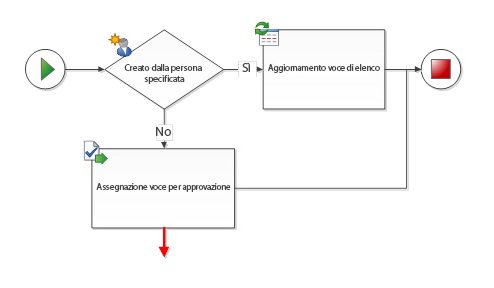
Azione consigliata:
Rimuovere i connettori con un'estremità non collegata o collegarli a una seconda forma.
Il diagramma deve contenere un solo flusso di lavoro e una sola forma inizio
Messaggio:
Il diagramma deve contenere un solo flusso di lavoro e una sola forma inizio
Esempio:
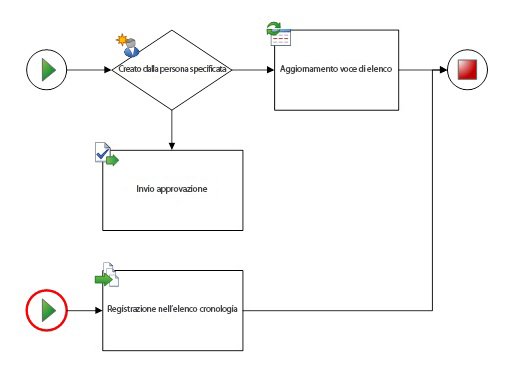
Azione consigliata:
Tutti i percorsi devono partire dalla stessa forma Inizio. Rimuovere le forme Inizio superflue e disporre i connettori in modo che il percorso inizi in una sola posizione.
La forma non è una forma flusso di lavoro di SharePoint. Solo forme flusso di lavoro di SharePoint possono essere connessi in un flusso di lavoro
Esempio:
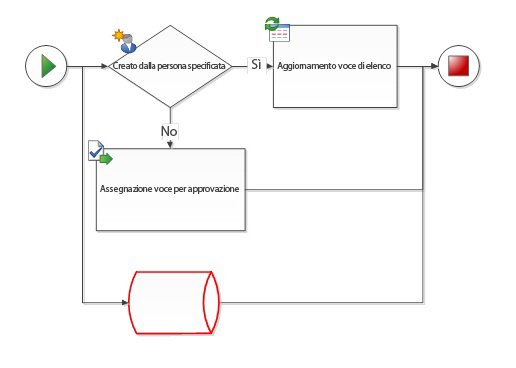
Azione consigliata:
Solo le forme flusso di lavoro dagli stencil Flusso di lavoro SharePoint possono essere usate nel modello Flusso di lavoro di Microsoft SharePoint. Le altre forme flusso di lavoro non sono riconosciute e impediscono l'esportazione del flusso di lavoro in SharePoint Designer.
La forma inizio non deve avere connessioni in ingresso
Messaggio:
La forma inizio non deve avere connessioni in ingresso
Esempio:
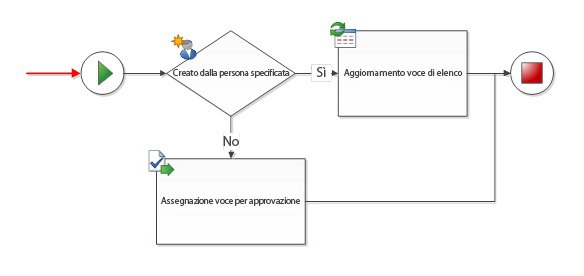
Azione consigliata:
Rimuovere il connettore in ingresso alla formaInizio.
La forma di terminazione non deve avere connessioni in uscita
Messaggio:
La forma di terminazione non deve avere connessioni in uscita
Esempio:
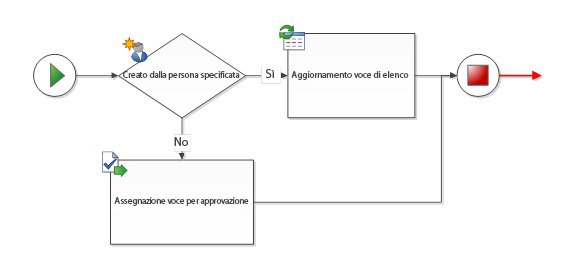
Azione consigliata:
Rimuovere il connettore in uscita dalla formaTermina.
Il flusso di lavoro deve contenere una forma inizio
Messaggio:
Il flusso di lavoro deve contenere una forma inizio
Esempio:
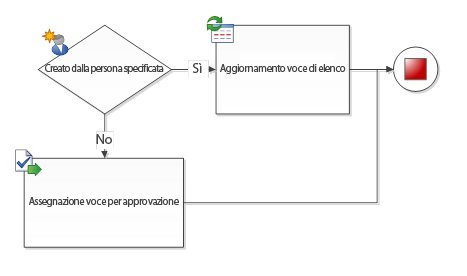
Azione consigliata:
Aggiungere una forma Inizio all'inizio del flusso di lavoro e connetterla alla prima attività.
La forma flusso di lavoro non è connessa a una forma di terminazione
Messaggio:
La forma flusso di lavoro non è connessa a una forma di terminazione
Esempio:
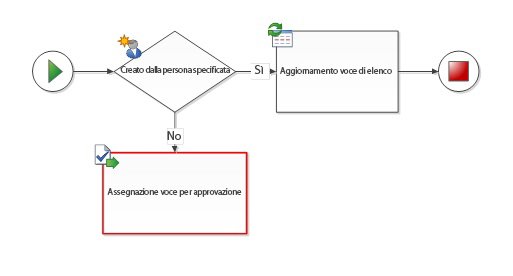
Azione consigliata:
Se non esiste una forma Termina per il flusso di lavoro, aggiungerne una e connetterla alla fine del flusso di lavoro. Se per una forma flusso di lavoro manca una connessione a un'altra forma flusso di lavoro (vedi esempio), è possibile rimuoverla o connetterla a un'altra forma flusso di lavoro.
La forma flusso di lavoro non è connessa al flusso di lavoro
Messaggio:
La forma flusso di lavoro non è connessa al flusso di lavoro
Esempio:
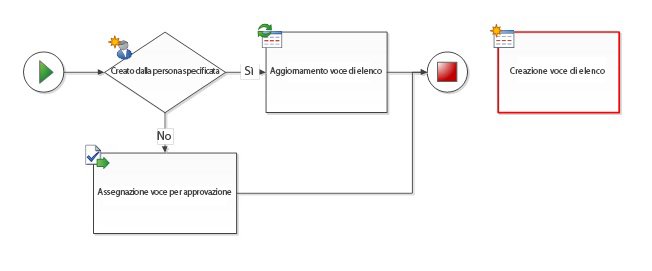
Azione consigliata:
Se la forma flusso di lavoro è necessaria, aggiungere connettori per collegarla al percorso del flusso di lavoro. In caso contrario, eliminare la forma.
Un flusso di lavoro non può superare i 10 livelli di annidamento
Messaggio:
Un flusso di lavoro non può superare i 10 livelli di annidamento
Azione consigliata:
Visio Premium 2010 supporta il riconoscimento di un massimo di 10 livelli di annidamento delle attività del flusso di lavoro. Riorganizzare il flusso di lavoro per renderlo meno complesso eliminando attività o suddividendo il percorso in più di una diramazione.










